Kako dodati šum slikama u Photoshopu CS6
Šum na slikama sastoji se od bilo kakve zrnatosti ili teksture koja se javlja. Filtri šuma, kao što je dodatak za Photoshop CS6 Add Noise, proizvode nasumične teksture i zrnatost na slici.
Character Panel u Adobe Photoshopu CS6 nudi mnoštvo opcija za specifikaciju tipa za prilagodbu vašeg rada. Vođenje i praćenje dva su najčešće korištena.
Vodeća je količina prostora između osnovnih linija uzastopnih linija tipa, obično mjerena u točkama. (Osnovna linija je zamišljena linija na kojoj se nalazi linija tipa.) Možete odabrati određenu količinu vodećih ili dopustiti Photoshopu da automatski odredi količinu odabirom Auto s izbornika Leading.
Širi razmak između redaka može olakšati čitanje teksta (sve dok ne pretjerujete!) ili se može koristiti za umjetnički učinak. Manji razmak između redaka čini tekst kompaktnijim, ali može smanjiti čitljivost ako stezanje ode predaleko.
Kada odaberete Auto Leading, Photoshop množi veličinu tipa sa vrijednošću od 120 posto kako bi izračunao vodeću veličinu. Dakle, Photoshop razmakne osnovne linije tipa s 10 točaka 12 točaka. Ovu automatsku vrijednost možete promijeniti klikom na ploču Stavak i odabirom Justification s izbornika ploče. Pojavljuje se dijaloški okvir koji sadrži nekoliko vrijednosti. Upišite iznos koji želite u okvir Auto Leading.
Praćenje je količina razmaka između slova u riječi, retku ili odlomku. Možete odrediti negativno praćenje kako biste bolje stisnuli sva slova ili pozitivno praćenje kako biste ih malo raširili.
Nemojte brkati praćenje s kerningom, koji se bavi razmakom između dva pojedinačna slova. Praćenje postavlja vrijednost za ravnomjeran razmak svih slova koja odaberete, a kerning vam pomaže zatvoriti ili proširiti jaz između dva pojedinačna slova, službeno nazvana par slova.
Jedna od namjena praćenja je da se retke teksta uklope u određeni horizontalni prostor, a ovu tehniku možete učiniti funkcioniranjem ako je koristite razumno. Početnici obično pretjeruju u praćenju, stišćući slova tako čvrsto da se dodiruju ili ih rašire tako da se pojave široke praznine.
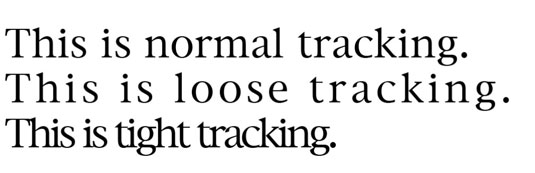
Da biste pratili skup znakova ili redak, odaberite tekst koji želite stisnuti ili proširiti i odaberite vrijednost od 0 do –100 ili od 0 do 200 na izborniku Praćenje ili upišite određenu vrijednost (od –1000 do 10000 ) u tekstualnom okviru Praćenje.
Svaka jedinica jednaka je 1/1000 em (širina em crtice u određenom fontu), tako da postavka od –100 smanjuje razmak između znakova za 1/10 širine em crtice (prilično! ).
Šum na slikama sastoji se od bilo kakve zrnatosti ili teksture koja se javlja. Filtri šuma, kao što je dodatak za Photoshop CS6 Add Noise, proizvode nasumične teksture i zrnatost na slici.
Saznajte kako koristiti Adobe Illustrator CC za izradu neobičnih oblika teksta. Uzmite u obzir nove tehnike za prilagodbu teksta u različitim oblicima.
Naučite kako uvesti fotografije koje se već nalaze na vašem tvrdom disku, kao i nove fotografije iz memorijskih kartica u Adobe Lightroom Classic.
Jednostavan i praktičan način za stvaranje redaka i stupaca teksta pomoću opcija vrste područja u Adobe Creative Suite (Adobe CS5) Illustrator. Ova značajka omogućuje fleksibilno oblikovanje teksta.
Otkrijte kako očistiti crtano skeniranje u Adobe Photoshop CS6 koristeći npr. Threshold alat. Uklonite pozadinske boje i artefakte za savršene crno-bijele slike.
Kada uređujete fotografije i portrete u Photoshopu CC, ispravite efekt crvenih očiju s lakoćom. Ovaj vodič pruža korak po korak upute za učinkovito korištenje alata za ispravanje crvenih očiju.
Otkrijte kako spremiti svoj Adobe Illustrator CS6 dokument u PDF format sa detaljnim koracima i savjetima. Sačuvajte svoje radove i olakšajte dijeljenje s drugima uz PDF format.
Rješavanje rezolucije slike u Photoshopu je ključno za kvalitetu ispisa. U ovom članku pružamo korisne informacije o promjeni razlučivosti slike i savjetima za optimizaciju.
Naučite kako primijeniti transparentnost na SVG grafiku u Illustratoru. Istražite kako ispisati SVG-ove s prozirnom pozadinom i primijeniti efekte transparentnosti.
Nakon što uvezete svoje slike u Adobe XD, nemate veliku kontrolu nad uređivanjem, ali možete mijenjati veličinu i rotirati slike baš kao i bilo koji drugi oblik. Također možete jednostavno zaokružiti kutove uvezene slike pomoću kutnih widgeta. Maskiranje vaših slika Definiranjem zatvorenog oblika […]







